Hauptinhalt
Hauptinhalt
Hallo zusammen, als begeisterte Gamer stellt sich uns immer die Frage, wie viel Speicherplatz braucht ein Gaming PC? Weil der Speicherplatz eine sehr wichtige Rolle spielt, denn viele Spiele benötigen viel Speicherplatz, damit Gamer ein reibungsloses Spielerlebnis haben.
Wenn Sie auch diese Frage haben, können Sie die Antworte darauf in diesem Artikel finden. Wir haben die optimale Speicherkapazität für Ihren Gaming-PC erklärt! Finden Sie heraus, wie viel Speicherplatz ein Gaming-PC haben sollte, um die verschiedenen Anforderungen zu entsprechen. Optimieren Sie Ihr Spielerlebnis mit der perfekten Speicherkapazität.
Über den Gaming PC Speicherplatz
Videospiele sind weltweit beliebt, wobei die Größe der Spiele auch viel geändert wird. In der Anfangszeit der Nintendo-Cartridges hatten die Spiele eine Größe von bescheidenen 8 KB bis hin zu 6 MB. Mit dem Beginn der PlayStation-Ära wuchs die Größe der Spiele noch weiter an und überstieg 650 MB.
Im Jahr 2021 variiert die Größe von AAA-Spielen erheblich und reicht von 4 GB bis über 100 GB. Die meisten weniger anspruchsvollen Titel bewegen sich im Bereich von 4 GB bis 10 GB. Indie-Spiele sind zwar in der Regel kleiner, können aber dennoch recht umfangreich sein. Es ist wichtig zu wissen, dass es keine Garantie dafür gibt, dass ein Indie-Spiel kleiner ist als ein AAA-Spiel.

Glücklicherweise sind Spielekonsolen und PCs allmählich leistungsfähiger geworden, was eine detailliertere Grafik und höhere Auflösungen ermöglicht. Diese Qualitätsverbesserungen gehen jedoch auf Kosten der Installationsgröße der Spiele. Forza 7 zum Beispiel ist selbst bei starker Komprimierung über 100 GB groß.
Vielleicht fragst du dich jetzt, was passiert, wenn dein Spiele-PC nicht genug Speicherplatz hat. Nun, wenn Ihr Computer die Mindestanforderungen an den Speicherplatz für ein bestimmtes Spiel nicht erfüllt, werden Sie es nicht erfolgreich spielen können.
Selbst wenn Ihr PC nur knapp die Mindestanforderungen erfüllt, kann es sein, dass Ihr Spielerlebnis nicht ganz so reibungslos verläuft. Probleme wie die Nichtverfügbarkeit von Inhaltspaketen, Abstürze in Spielen wie Fallout 4 oder Verzögerungsspitzen in Rainbow Six Siege können auftreten.
Um ein reibungsloses Spielerlebnis zu gewährleisten, ist es ratsam, die empfohlenen Speicherplatzanforderungen für Spiele zu erfüllen. Was ist also der empfohlene Speicherplatz für Spiele-PCs? Die Antwort finden Sie im folgenden Beitrag.
Sollten Sie eine SSD oder eine HDD verwenden?
Wenn es um die Wahl des Speichers für Ihren Gaming-PC geht, ist eine der wichtigsten Entscheidungen, die Sie treffen müssen, ob Sie sich für eine traditionelle HDD (Hard Disk Drive) oder eine moderne SSD (Solid-State Drive) entscheiden.
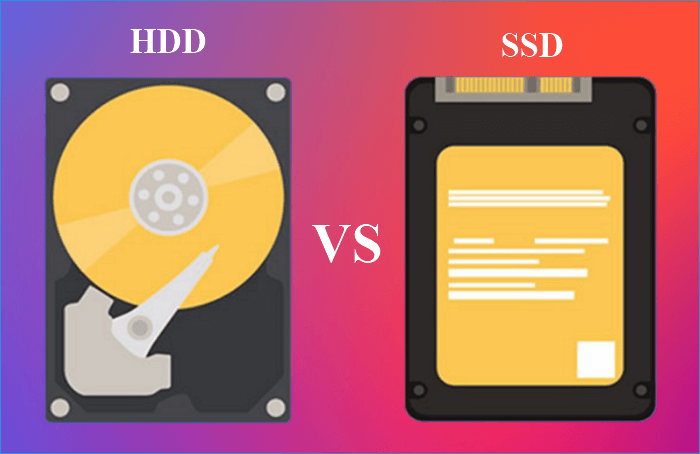
Jede Option hat ihre eigenen Vor- und Nachteile, daher sollten Sie Ihre spezifischen Bedürfnisse und Bedingungen berücksichtigen, bevor Sie eine Festplatte kaufen und einbauen.
HDD
HHDs sind seit vielen Jahren die Standardspeicherlösung. Sie bestehen aus rotierenden Magnetplatten und einem mechanischen Arm, der Daten liest und schreibt. Im Vergleich zu SSDs sind diese Festplatten bekannt für ihre Erschwinglichkeit und größere Speicherkapazität. Sie eignen sich besonders für die Speicherung umfangreicher Spielebibliotheken oder anderer großer Dateien.
| ⭕Vorteile von HDD: | ❌Nachteile von HDD: |
|
|
SSD
SSDs haben in den letzten Jahren aufgrund ihrer erheblichen Leistungsvorteile gegenüber HDDs immense Popularität erlangt. Statt mechanischer Komponenten verwenden SSDs Flash-Speicherchips zum Speichern von Daten, was zu schnelleren Zugriffszeiten und einer verbesserten Reaktionsfähigkeit des Systems insgesamt führt.
| ⭕Vorteile von SSD: | ❌Nachteile von SSD: |
|
|
Sollten Sie HDD oder SSD für einen Gaming-PC verwenden?
Die Wahl zwischen HDD und SSD hängt letztlich von Ihren spezifischen Umständen ab. Wenn Sie ein knappes Budget haben und eine große Speicherkapazität für Ihre umfangreiche Spielesammlung benötigen, könnte eine HDD die kostengünstigere Wahl sein. Wenn Sie jedoch Wert auf schnelle Ladezeiten, verbesserte Leistung und Haltbarkeit legen, ist die Investition in eine SSD sehr empfehlenswert.
Wie viel Speicherplatz braucht ein Gaming PC?
Die beste Speicherkapazität für einen Gaming-PC hängt von der Anzahl und Größe der heruntergeladenen Spiele ab. Um Ihnen ein klareres Bild zu vermitteln, werfen wir einen Blick auf einige beliebte Spiele und ihre Mindestanforderungen an den Festplattenspeicher:
| Spiele | Erforderlicher Festplattenplatz |
| Das Erbe von Hogwarts | 85 GB |
| Die Sims | 50 GB |
| Apex-Legenden | 22 GB |
| Eldenring | 60 GB |
| GTA5 | 75 GB |
| Monster Hunter Rise | 36 GB |
Die erforderliche Speicherkapazität für einen Spiele-PC hängt von den individuellen Anforderungen und Vorlieben des Benutzers ab. Betrachten wir einige gängige Speicherkapazitäten und ihre Eignung für verschiedene Arten von Spielen:
500 GB
Eine Speicherkapazität von 500 GB gilt in der heutigen Spielelandschaft als relativ klein. Sie eignet sich für Benutzer, die hauptsächlich kleinere Spiele spielen oder eine begrenzte Anzahl von Spielen in ihrer Bibliothek haben. Mit dieser Kapazität können Sie in der Regel etwa 10 Spiele unterbringen, je nach deren Größe. Bedenken Sie jedoch, dass größere, grafikintensive Spiele schnell einen erheblichen Teil dieses Platzes beanspruchen können.
1 TB
Eine Speicherkapazität von 1 TB ist bei vielen Spielern sehr beliebt und bietet mehr Platz für eine mittelgroße Spielesammlung. Mit 1 TB können Sie bequem 10 bis 20 Spiele speichern, je nach deren Größe. Diese Kapazität empfiehlt sich für Nutzer, die eine Mischung aus kleineren und mittelgroßen Spielen mögen und eine ordentliche Auswahl zur Verfügung haben möchten, ohne ständig Spiele deinstallieren und neu installieren zu müssen.
2 TB (empfohlen)
Eine Speicherkapazität von 2 TB ist für viele Gamer ein idealer Kompromiss zwischen Erschwinglichkeit und Erfüllung der meisten Anforderungen. Diese Kapazität ermöglicht es Ihnen, eine größere Anzahl von Spielen zu speichern, darunter auch mehrere größere, hochwertige Titel. Mit 2 TB können Sie bequem eine vielfältige Spielesammlung speichern, die je nach Größe typischerweise aus 20 bis 40 Spielen besteht.
3 TB oder 4 TB
Speicherkapazitäten von 3 TB oder 4 TB eignen sich in der Regel für Gamer mit umfangreichen Bibliotheken oder für Spieler, die häufig große, grafikintensive Spiele spielen. Mit diesen Kapazitäten können Sie eine beträchtliche Anzahl von Spielen speichern, je nach Größe zwischen 30 und 80 oder mehr. Diese höheren Speicherkapazitäten sind für begeisterte Spieler empfehlenswert, die eine große Auswahl an Spielen zur Verfügung haben möchten, ohne sich Gedanken über den begrenzten Speicherplatz zu machen.
Ihre alte Festplatte auf eine größere Festplatte upgraden (ohne Datenverlust)
Wenn der derzeitige Speicherplatz auf Ihrer Festplatte nicht ausreicht, kann ein Upgrade auf eine größere Festplatte eine praktische Lösung sein, um mehr freien Speicherplatz zu gewinnen und Ihren wachsenden Datenanforderungen gerecht zu werden. Unter solchen Umständen kann EaseUS Disk Copy, eine professionelle Software zum Klonen von Festplatten, den Prozess des Upgrades auf eine größere Festplatte ohne das Risiko eines Datenverlustes vereinfachen.
EaseUS Disk Copy bietet eine einfache und effiziente Möglichkeit, Ihre vorhandene Festplatte auf eine größere zu klonen. Es kann Ihnen helfen, Ihr Betriebssystem, Ihre Festplatte, Partition usw. zu klonen und Ihr Betriebssystem von einer HDD auf eine SSD oder von einer SSD auf eine SSD zu migrieren. So können Sie beispielsweise Windows 10 von HDD auf SSD übertragen.
Darüber hinaus kann es helfen, die Größe von Partitionen während des Klonens zu ändern und SSD mit fehlerhaften Sektoren zu klonen. Es ermöglicht das Klonen ganzer Festplatten und Partitionen und ist auch ein ideales Tool für alle, die eine zuverlässige Möglichkeit suchen, die Laptop Festplatte ohne Datenverlust zu ersetzen und Windows neu zu installieren.
Warten Sie nicht länger und laden Sie EaseUS Disk Copy herunter, um eine Festplatte ohne Datenverlust zu aktualisieren! Hier erfahren Sie, wie Sie Ihre Festplatte mit EaseUS Disk Copy auf eine größere Festplatte aktualisieren können.
Schritt 1: Um mit dem Kopieren/Klonen eines ganzen Datenträgers auf einen anderen zu beginnen, wählen Sie diesen Datenträger als Quelldatenträger unter "Festplatte Modus" aus und klicken Sie auf "Nächstes".
Schritt 2: Wählen Sie die größere Festplatte, auf der die Daten gespeichert werden sollen, und klicken Sie dann auf "Nächstes".
Schritt 3: Eine Warnmeldung weist Sie darauf hin, dass die Daten auf dem Ziellaufwerk überschrieben werden. Klicken Sie auf "OK", um fortzufahren, wenn Sie keine wichtigen Daten auf dem Ziellaufwerk haben.
Schritt 4: Bearbeiten Sie das Festplattenlayout und klicken Sie auf "Fortfahren", um fortzufahren.
- Die Funktion "Die Festplatte automatisch anpassen" nimmt standardmäßig einige Änderungen am Layout der Zielfestplatte vor, damit diese optimal funktionieren kann.
- "Als die Quelle kopieren" ändert nichts an der Zielplatte und das Layout ist dasselbe wie das der Quellplatte.
- Mit "Festplatten-Layout bearbeiten" können Sie die Größe der Partition auf der Zielfestplatte manuell ändern/verschieben.
Schritt 5: Warten Sie, bis der Vorgang abgeschlossen ist.
Das Fazit
Wie viel Speicher sollte ein Gaming PC haben? Das hängt von Ihrer Spielesammlung, der Größe der Spiele, die Sie spielen, und Ihren Vorlieben ab. Während kleinere Speicherkapazitäten wie 500 GB eine begrenzte Anzahl von Spielen aufnehmen können, werden größere Kapazitäten wie 2 TB oder mehr für Spieler mit umfangreichen Bibliotheken oder für diejenigen empfohlen, die große, grafikintensive Spiele spielen.
Bei der Wahl des Speichers für Ihren Spiele-PC müssen Sie sich zwischen einer HDD und einer SSD entscheiden. HDDs bieten kosteneffektiv größere Speicherkapazitäten, während SSDs eine schnellere Leistung, verbesserte Ladezeiten und eine bessere Haltbarkeit bieten.
Wenn Ihnen der Speicherplatz ausgeht, können Sie mit einer Klon-Software wie EaseUS Disk Copy auf eine größere Festplatte aufrüsten, um Ihre Daten zu sichern. So können Sie alle Daten, Dateien und Einstellungen auf die neue Festplatte übertragen, ohne das Risiko eines Datenverlusts oder von Konfigurationsfehlern. Wenn Sie Windows nach dem Austausch der Festplatte installieren möchten, kann dies ebenfalls eine gute Lösung sein.
Mit EaseUS Disk Copy vermeiden Sie die zeitraubende Aufgabe, das Betriebssystem und die Anwendungen manuell neu zu installieren und die Daten auf die neue Festplatte zu übertragen. Dies eliminiert das Risiko von Datenverlusten oder Konfigurationsfehlern, die während eines manuellen Übertragungsprozesses auftreten können.
FAQs
Wenn Sie Fragen haben, finden Sie hier eine Reihe von häufig gestellten Fragen (FAQs), die Ihnen bei der Beantwortung der Frage helfen können, wie viel Speicherplatz Ihr Gaming-PC haben sollte. Lesen Sie weiter, um mehr zu erfahren.
1. Wie viel Arbeitsspeicher sollte ein Spiele-PC haben?
Die Menge an Arbeitsspeicher, die Sie für einen Gaming-PC benötigen, hängt von den Spielen ab, die Sie spielen möchten, sowie von den anderen Anwendungen, die Sie ausführen möchten. Im Allgemeinen sollten 8 GB oder 16 GB RAM für die meisten Spieleanforderungen ausreichen.
2. Benötigen Sie Sekundärspeicher für Ihren Gaming-PC?
Sekundärer Speicher ist zwar nicht unbedingt notwendig, kann aber für einen Spiele-PC von Vorteil sein. Er bietet zusätzlichen Speicherplatz für Spiele, Mediendateien und andere Daten und ermöglicht es Ihnen, Ihren primären Speicher (z. B. eine SSD) für die Ausführung von Spielen zu verwenden, um die Ladezeiten zu verkürzen.
3. Sind 512 GB SSD für Spiele ausreichend?
Eine 512-GB-SSD kann für Spiele ausreichen, vor allem wenn Sie hauptsächlich kleinere oder wenige Spiele spielen. Wenn Sie jedoch eine umfangreiche Spielesammlung haben oder häufig grafikintensive Spiele spielen, kann der Speicherplatz schnell voll sein. Berücksichtigen Sie Ihre Spielanforderungen und -vorlieben, bevor Sie sich für eine Speicherkapazität entscheiden.
4. Ist eine 256-GB-SSD besser als eine 1-TB-Festplatte?
Was Geschwindigkeit und Leistung angeht, ist eine 256-GB-SSD im Allgemeinen einer 1-TB-Festplatte überlegen. SSDs bieten schnellere Lese- und Schreibgeschwindigkeiten, was zu schnelleren Ladezeiten für Spiele und einer schnelleren Reaktionszeit des Systems insgesamt führt. Die 1-TB-Festplatte bietet jedoch deutlich mehr Speicherkapazität, so dass sie die bessere Wahl ist, wenn Sie eine umfangreiche Spielesammlung haben oder viel Platz für andere Dateien und Daten benötigen.
War diese Seite hilfreich? Ihr Support ist uns wirklich wichtig!

EaseUS Disk Copy
EaseUS Disk Copy ist leistungsstarkes aber sehr einfach zu bedienendes Tool zum Klonen und Migrieren von HDDs/SSDs. Das Tool ermöglicht Ihnen, ein Systemlaufwerk schnell und einfach auf eine neue Festplatte (oder eine neu installierte SSD) zu migrieren, wobei nur ein Minimum an Konfiguration erforderlich ist.
-
Aktualisiert von
Technik-Freund und App-Fan. Mako schreibe seit März 2016 für die Leser von EaseUS. Er begeistert über Datenrettung, Festplattenverwaltung, Datensicherung, Datenspeicher-Optimierung. Er interssiert sich auch für Windows und andere Geräte. …Vollständige Bio lesen -
Geschrieben von
Nach seinem Medientechnik-Studium entschloss sich Markus dazu, als ein Software-Redakteur zu arbeiten. Seit März 2015 bei EaseUS Tech Team. Er hat sich auf Datenrettung, Partitionierung und Datensicherung spezialisiert. …Vollständige Bio lesen
EaseUS Disk Copy

Professionelles Tool zum Klonen der Festplatten, der Partitionen und anderer Datenträger.
Hot-Artikel
-
29 Dezember 2023
![]()
-
01 Januar 2024
![]()
-
19 Oktorber 2023
![]()
-
19 Oktorber 2023
![]()
-
23 Januar 2024
![]()
-
29 Dezember, 2023
![]()
-
29 Dezember, 2023
![]()
-
29 Dezember, 2023
![]()
Interessante Themen

















